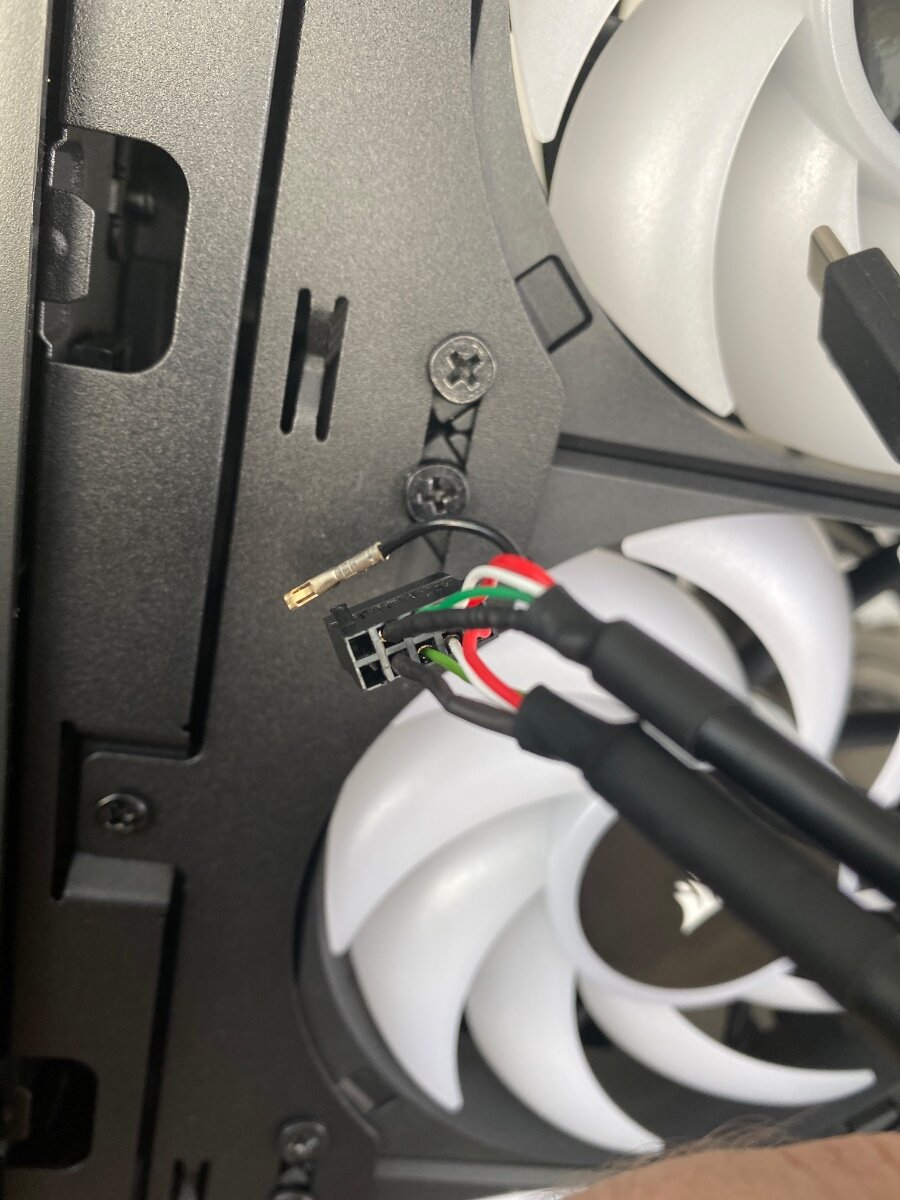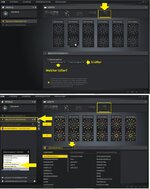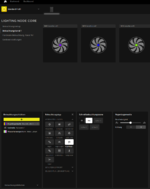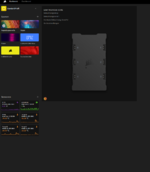Veterano1906
Einsteiger
Thread Starter
- Mitglied seit
- 05.12.2021
- Beiträge
- 62
Guten Tag Liebe Member,
Ich have ein Problem. Ich bekomme es nicht hin die Corsair SP120 RGB an meinen PC anzuschließen.
Ich habe die Lüfter montiert und die Kabel schon rausgeführt. Das Lightning Node Core habe ich auch schon am Mainboard an einen USB geklemmt nur finde ich überhaupt keinen Stecker egal wo für den SATA Stecker (s.Foto). Bin ziemlicher Anfänger Und habe mir gestern abend den Kopf zerbrochen.
Bilder dazu siehe Anhang.
Setup:
Hauptkomponenten
Corsair 4000D AIRFLOW schwarz
Intel i5-12600K mit 10x 3.70GHz / 4.90GHz Turbotakt, 20MB Cache
be quiet! Dark Rock 4
MSI PRO Z690-A WIFI DDR4
32GB (2x16GB) G.Skill RipJaws V DDR4 3600MHz
1TB SAMSUNG 970-EVO PLUS M.2 PCIe 3.0 x4 NVME (L 3500MB/s ; S 3300MB/s)
500GB SAMSUNG 970-EVO PLUS M.2 PCIe 3.0 x4 NVME (L 3500MB/s ; S 3200MB/s)
10GB NVIDIA RTX3080 (beliebiger Hersteller)
!verlängerte Lieferzeit!
750W MSI MPG A750GF 80+Gold (Vollmodular)
Modding
zusätzliche RGB Stripes 2Stk
Hauptkomponenten
kein Laufwerk
…
Ich have ein Problem. Ich bekomme es nicht hin die Corsair SP120 RGB an meinen PC anzuschließen.
Ich habe die Lüfter montiert und die Kabel schon rausgeführt. Das Lightning Node Core habe ich auch schon am Mainboard an einen USB geklemmt nur finde ich überhaupt keinen Stecker egal wo für den SATA Stecker (s.Foto). Bin ziemlicher Anfänger Und habe mir gestern abend den Kopf zerbrochen.
Bilder dazu siehe Anhang.
Setup:
Hauptkomponenten
Corsair 4000D AIRFLOW schwarz
Intel i5-12600K mit 10x 3.70GHz / 4.90GHz Turbotakt, 20MB Cache
be quiet! Dark Rock 4
MSI PRO Z690-A WIFI DDR4
32GB (2x16GB) G.Skill RipJaws V DDR4 3600MHz
1TB SAMSUNG 970-EVO PLUS M.2 PCIe 3.0 x4 NVME (L 3500MB/s ; S 3300MB/s)
500GB SAMSUNG 970-EVO PLUS M.2 PCIe 3.0 x4 NVME (L 3500MB/s ; S 3200MB/s)
10GB NVIDIA RTX3080 (beliebiger Hersteller)
!verlängerte Lieferzeit!
750W MSI MPG A750GF 80+Gold (Vollmodular)
Modding
zusätzliche RGB Stripes 2Stk
Hauptkomponenten
kein Laufwerk
Beitrag automatisch zusammengeführt:
…